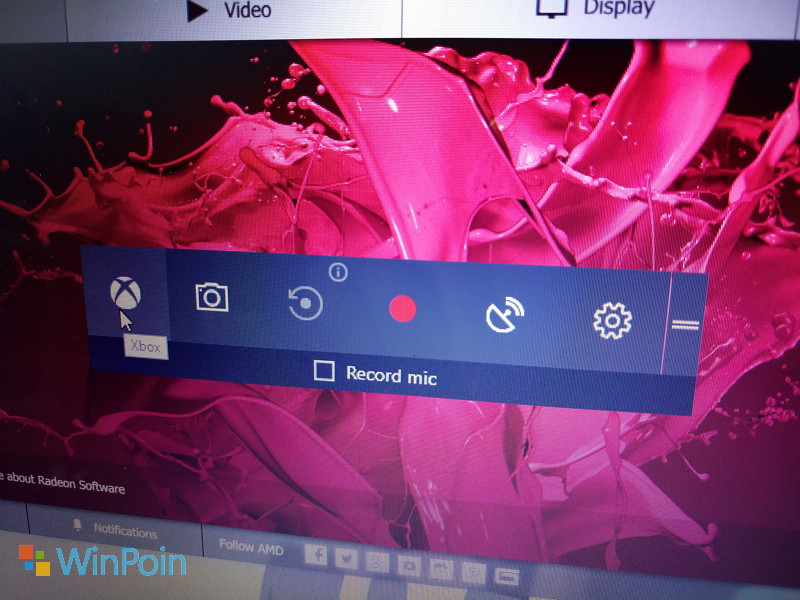
Dengan hadirnya Game Bar di Windows 10, maka kamu dapat dengan mudah melakukan berbagai hal seperti merekam layar ketika bermain game dan juga mengambil screenshot.
Baca:
- Cara Merekam Layar dengan Game Bar di Windows 10
- Cara Screenshot Game di Laptop / PC Menggunakan Game Bar
Nah, jika sudah melakukan hal diatas kita tinggal mengakses saja foldernya! Tapi sayangnya, kita tidak diberitahu di mana letak folder tersebut kecuali jika kamu membukan ikon notifikasi yang muncul sesaat setelah kamu selesai merekam layar atau mengambil screenshot.
Nah, buat kamu yang tidak mengetahui letak folder Screenshot dan Rekaman Layar Game Bar, beginilah cara mengetahui lokasinya:
- Silakan buka aplikasi Xbox
- Jika sudah pilih menu hamburger pada bagian kiri atas

- Lalu, pilihlah menu Game DVR

- Maka akan ada hasil screenshot dan rekeman layar kamu
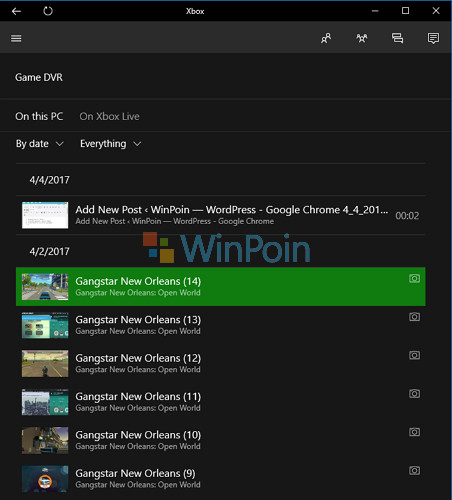
- Pilih salah satu hasil tersebut, lalu pilihlah menu buka folder penyimpanan dan nantinya kamu akan langsung diarahkan ke folder tersebut.
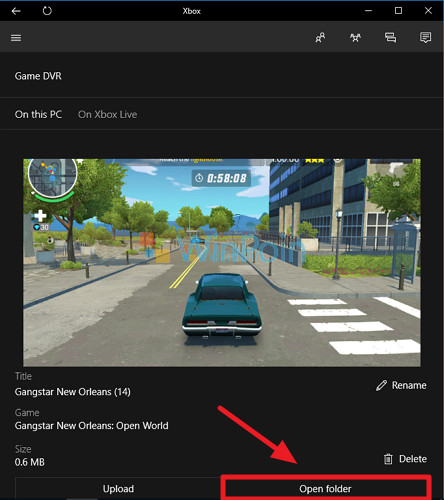
- Done
Nah, begitulah cara mengakses folder hasil screenshot dan rekeman layar dari Game bar, untuk cara mudahnya kamu bisa langsung mengakses folder tersebut sesuai dengan mengunjungi alamat berikut:
C:\Users\(Nama Akun Kamu)\Videos\Captures
Bagaimana, sangat mudah bukan caranya?

